时间:2021-07-02 13:09:19 作者:辰奕 来源:系统之家 1. 扫描二维码随时看资讯 2. 请使用手机浏览器访问: https://m.xitongzhijia.net/xtjc/20210702/216877.html 手机查看 评论 反馈
相信不少用户都已经安装上了Windows11系统,但是有许多用户针对Windows11的开始菜单在中间非常的不习惯,想要把开始菜单移动到左边,像Win10系统那样。那么具体要怎么操作呢?下面小编就带着大家一起看看吧!
系统之家唯一官网:https://www.xitongzhijia.net
操作方法:
1、首先,鼠标右键桌面空白位置,选择【个性化】。
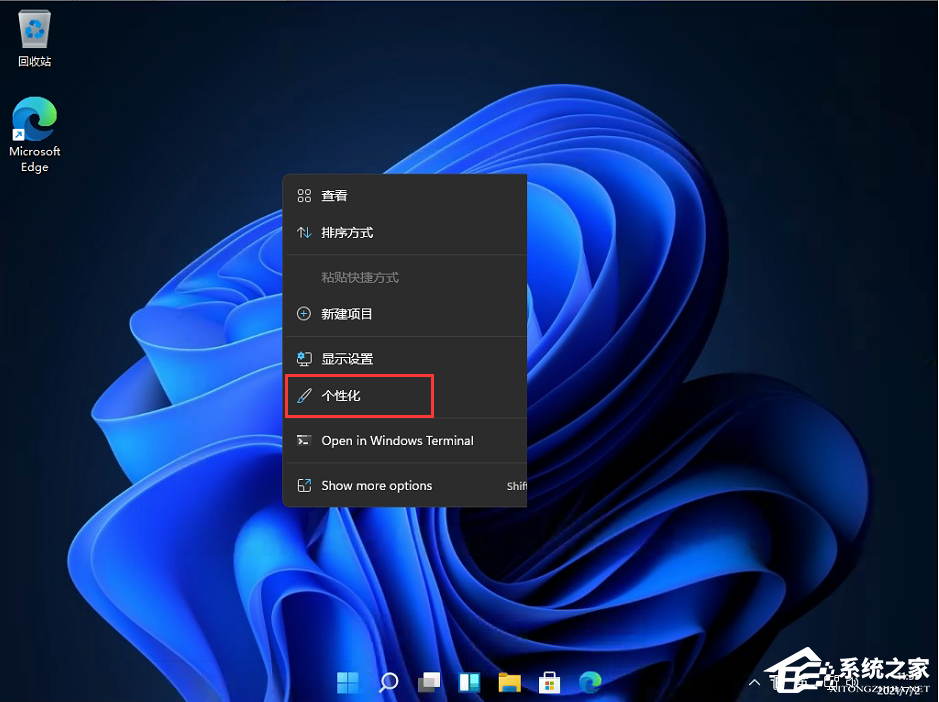
2、进入个性化后,在右侧的菜单中找到盘【任务栏】。
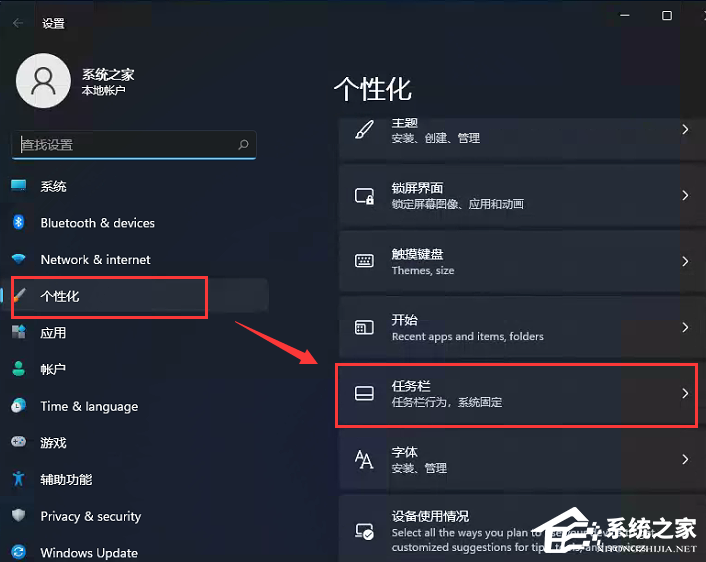
3、进入任务栏后,找到【taskbar behaviors】。
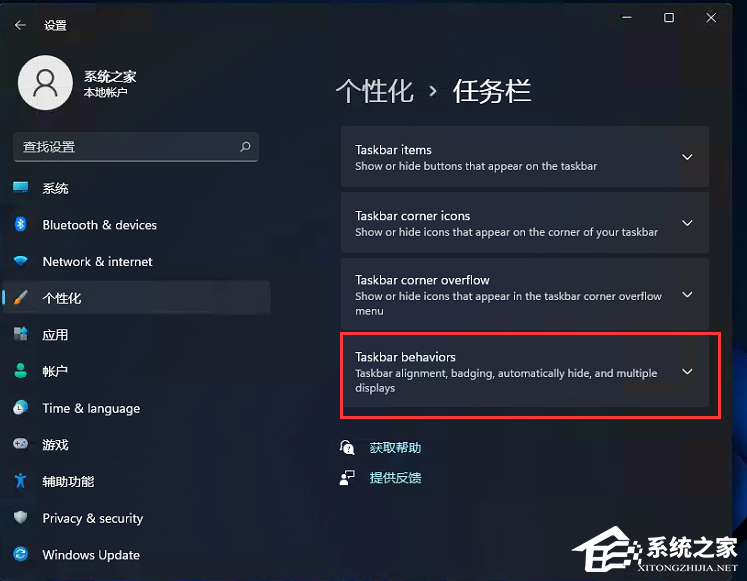
4、点击后,在【taskbar alignment】中选择开始菜单【左】对齐。
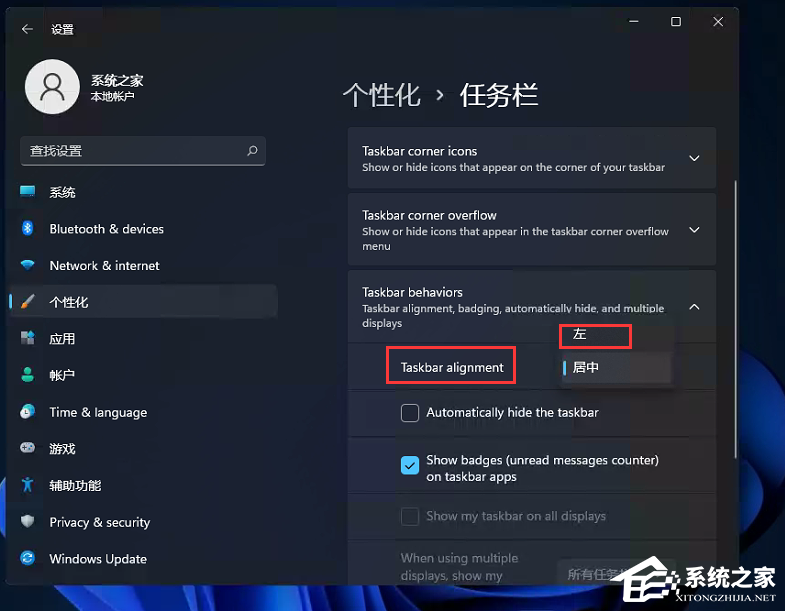
5、设置完毕后,我们的开始菜单就到左侧了!
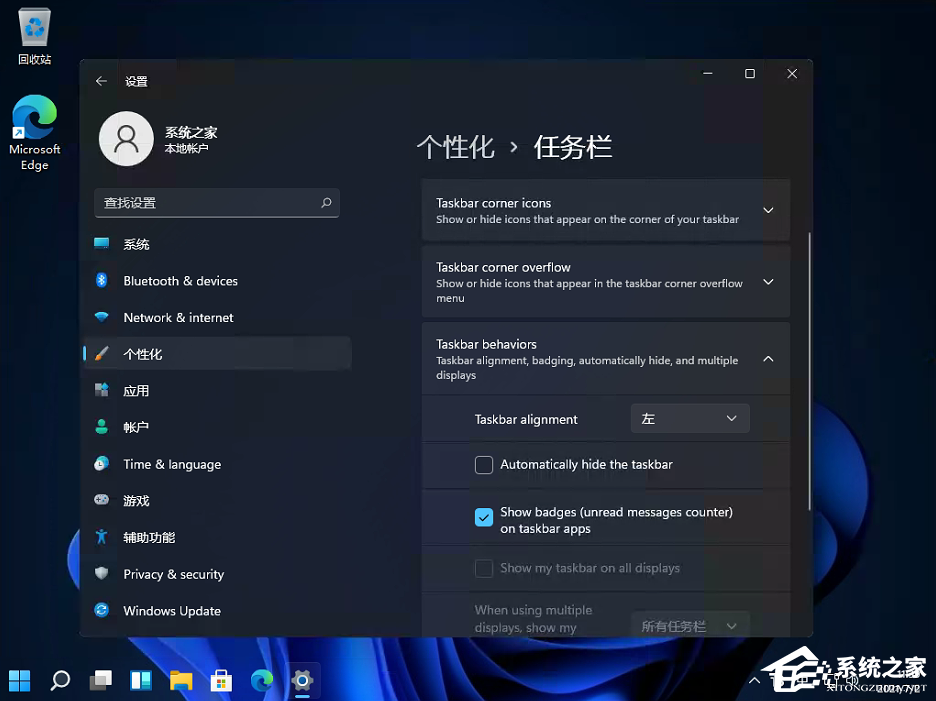
发表评论
共0条
评论就这些咯,让大家也知道你的独特见解
立即评论以上留言仅代表用户个人观点,不代表系统之家立场